'>
En aquest moment, és possible que tingueu milers de preguntes sobre l’actualització del BIOS. Què és el BIOS? És segur actualitzar la BIOS? Per què la gent diu constantment que no hauríeu de canviar el BIOS mentre molts d’ells ho feien realment? Realment el meu ordinador necessita una actualització del BIOS? Si és així, com es pot realitzar una actualització del BIOS d’una manera segura?
No us preocupeu per res. Aquest article us guiarà amb totes aquestes preguntes i us mostrarà com actualitzar la BIOS encara que sigueu un debutant total en ordinadors.
Què és el BIOS?
BIOS, abreviatura de Sistema bàsic de sortida d’entrada , és un programari instal·lat a la placa base. Quan enceneu l’ordinador, el BIOS és el primer programari que s’executa, inicialitzant els components del maquinari del sistema i preparant l’ordinador per arrencar.
Quan he d'actualitzar la BIOS?
Vol dir que haureu d’actualitzar la BIOS només perquè hi ha una versió més recent? En realitat no. Però, per a què serveix l’actualització?
- Suport de maquinari nou: Moltes de les actualitzacions es publiquen simplement per donar suport a maquinari nou, com ara una nova CPU o una targeta gràfica. Per tant, si voleu actualitzar la CPU o la targeta gràfica de l’ordinador, és possible que hàgiu d’actualitzar el BIOS.
- Corregir errors: A més, aquestes noves versions ajuden a corregir alguns errors coneguts. Si teniu alguns errors i la nova versió els soluciona, potser val la pena córrer el risc d’actualitzar el BIOS.
Per assegurar-vos que l’actualització s’adapti al que necessiteu, podeu consultar el registre de canvis de l’actualització del BIOS. Si no hi ha res de dolent a l’ordinador, o potser només funciona lent o s’escalfa massa, no us molesteu a actualitzar la BIOS perquè no millorarà el rendiment de l’ordinador.
Recomanat: Ús de disc 100% al Windows 10 al Gestor de tasques
Quins són els riscos?
- Cada model de placa base requereix la seva pròpia versió del BIOS, de manera que una versió incorrecta o fins i tot una versió del BIOS lleugerament diferent pot causar problemes importants.
- Si alguna cosa surt malament, com que un ordinador perd energia durant l’actualització, pot acabar acabant amb l’ordinador i costar-ne centenars de reparacions.
- Fins i tot una versió correcta del BIOS pot causar problemes d’arrencada, ja que no totes les actualitzacions del BIOS es comproven tan a fons com la que venia amb l’ordinador.
Com actualitzar la BIOS?
Cada fabricant té les seves pròpies instruccions per actualitzar una BIOS. Alguns fabricants ofereixen utilitats que poden actualitzar la BIOS directament dins de Windows executant un fitxer executable (podeu consultar la seva guia d’actualització: Dell , HP , Lenovo , Asus , etc.), però us recomanem que actualitzeu la BIOS des d’una unitat flash USB per evitar problemes.
Intermitir la vostra BIOS des de Windows pot ser molt arriscat. Algunes aplicacions en segon pla i bloqueigs del sistema poden interferir amb l’actualització del BIOS, cosa que farà que el procés falli i corrompi el BIOS.
Pas 1: comproveu la versió de la BIOS
Abans d’actualitzar el BIOS, heu de comprovar la vostra versió actual del BIOS i comparar-la amb l’última versió de la pàgina d’assistència de la placa base.
1) Tipus msinfo al quadre de cerca i obriu Informació del sistema .

2) Comproveu el vostre Versió / data de la BIOS .
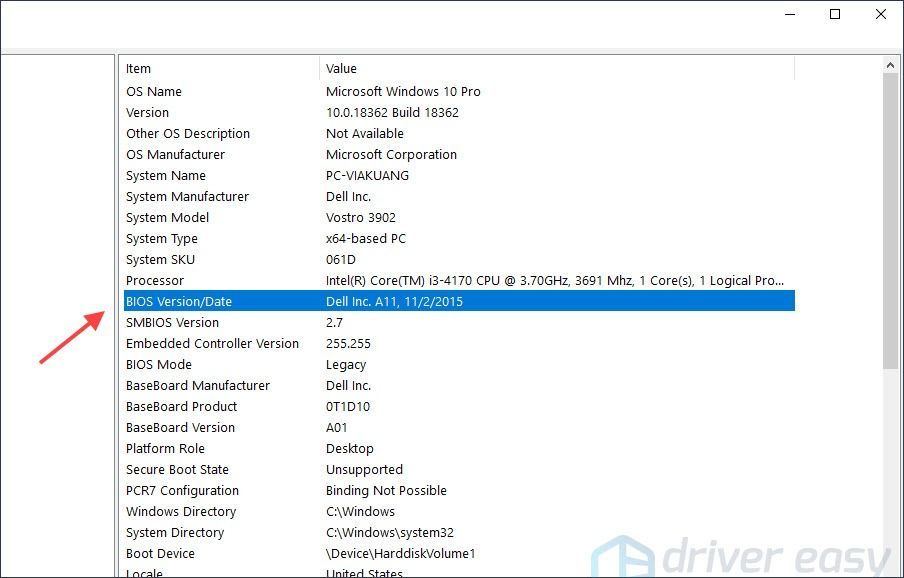
3) Tipus cmd al quadre de cerca i obriu Símbol d'ordres i, a continuació, introduïu l'ordre següent per obtenir el vostre número de sèrie.
les biografies wmic obtenen el número de sèrie
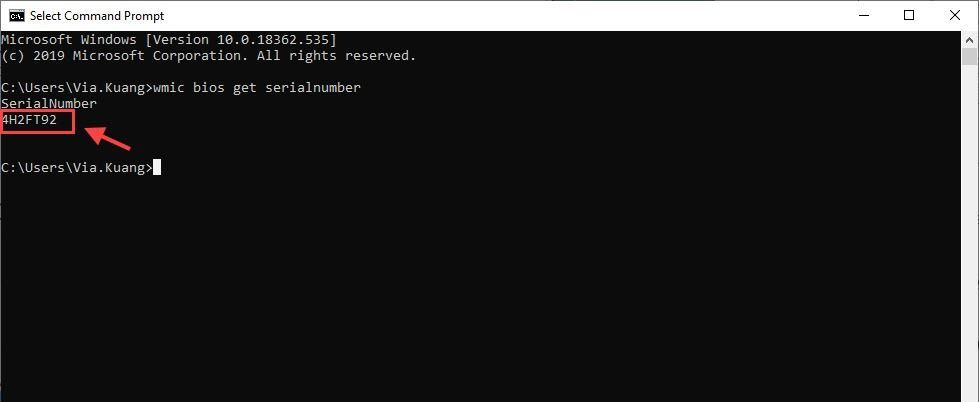
Anoteu el número de sèrie del sistema (també anomenat etiqueta de servei), que és un codi de caràcters alfanumèrics que potser necessiteu més endavant.
Pas 2: descarregueu la versió més recent del BIOS
Aneu al lloc web d’assistència del fabricant per baixar la versió més recent de la BIOS.
1. Dell
1) Aneu a Controladors i descàrregues de Dell i introduïu la pàgina número de sèrie des del pas 1 i comenceu a cercar.
2) Desplaceu-vos cap avall fins als resultats de la cerca i seleccioneu BIOS sota Categoria . A continuació, us mostrarà la versió disponible del BIOS. Comproveu-ne DATA DE PUBLICACIÓ i Versió per assegurar-vos que és la nova versió en comparació amb la vostra actual i feu clic descarregar .
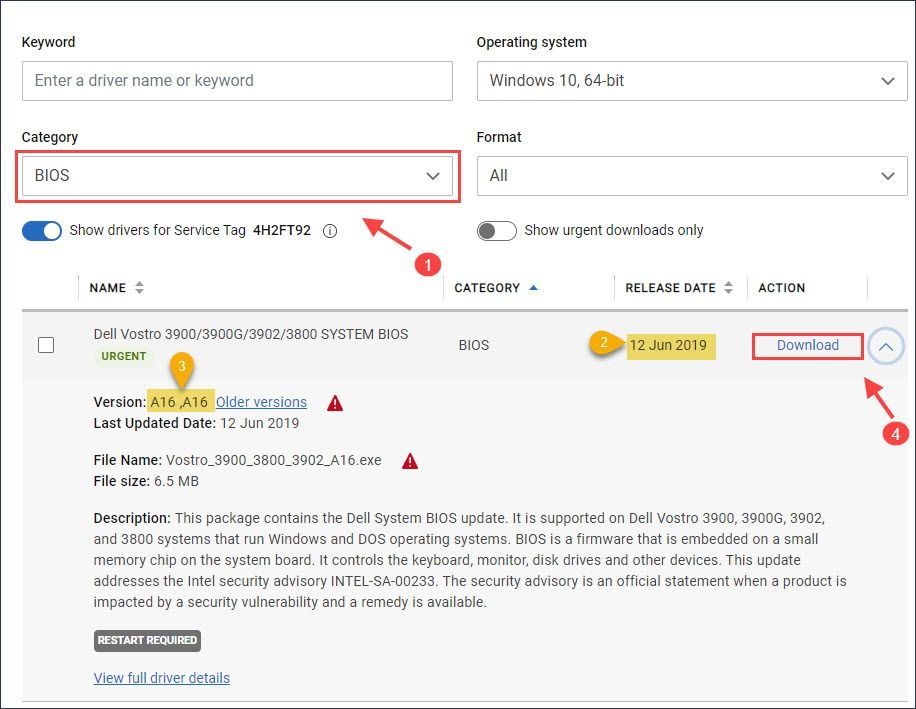
2. Asus
1) Aneu a Suport d’Asus pàgina i introduïu el nom del model de producte.
2) Introduïu el nom del model del vostre PC i seleccioneu el producte de la llista de productes. (M409BA, per exemple).
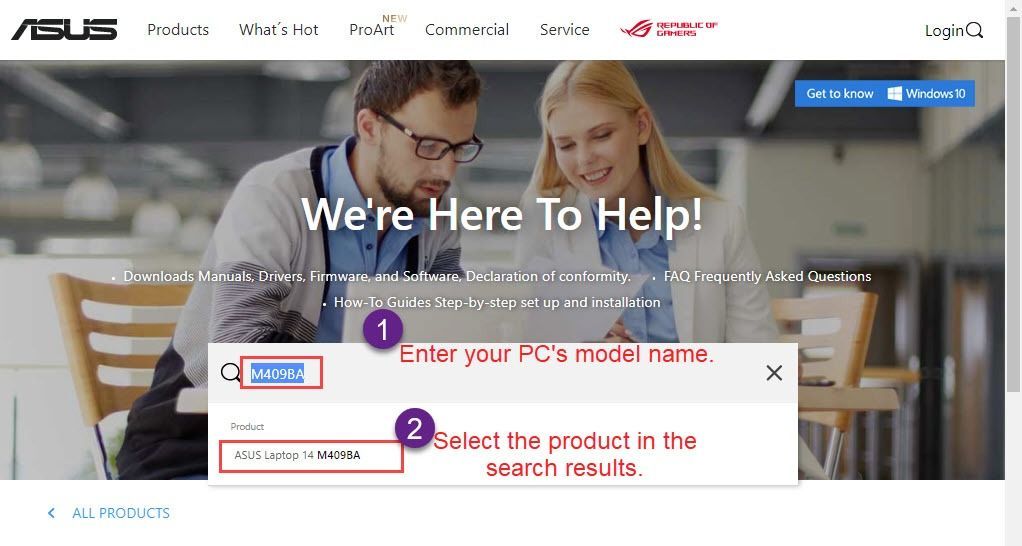
O bé podeu seleccionar el vostre sèrie de productes i mode i, a continuació, feu clic a Controlador i utilitat .
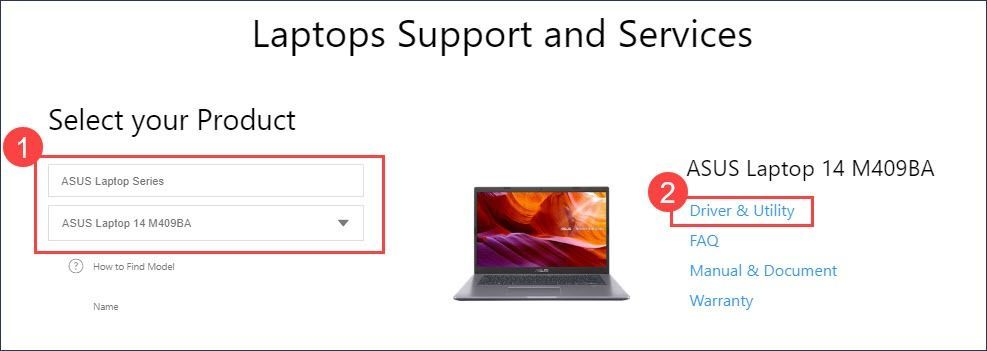
3) Aneu al Controlador i utilitat > BIOS i FIRMWARE . A continuació, feu clic a descarregar botó si aquesta versió del BIOS és la que necessiteu.
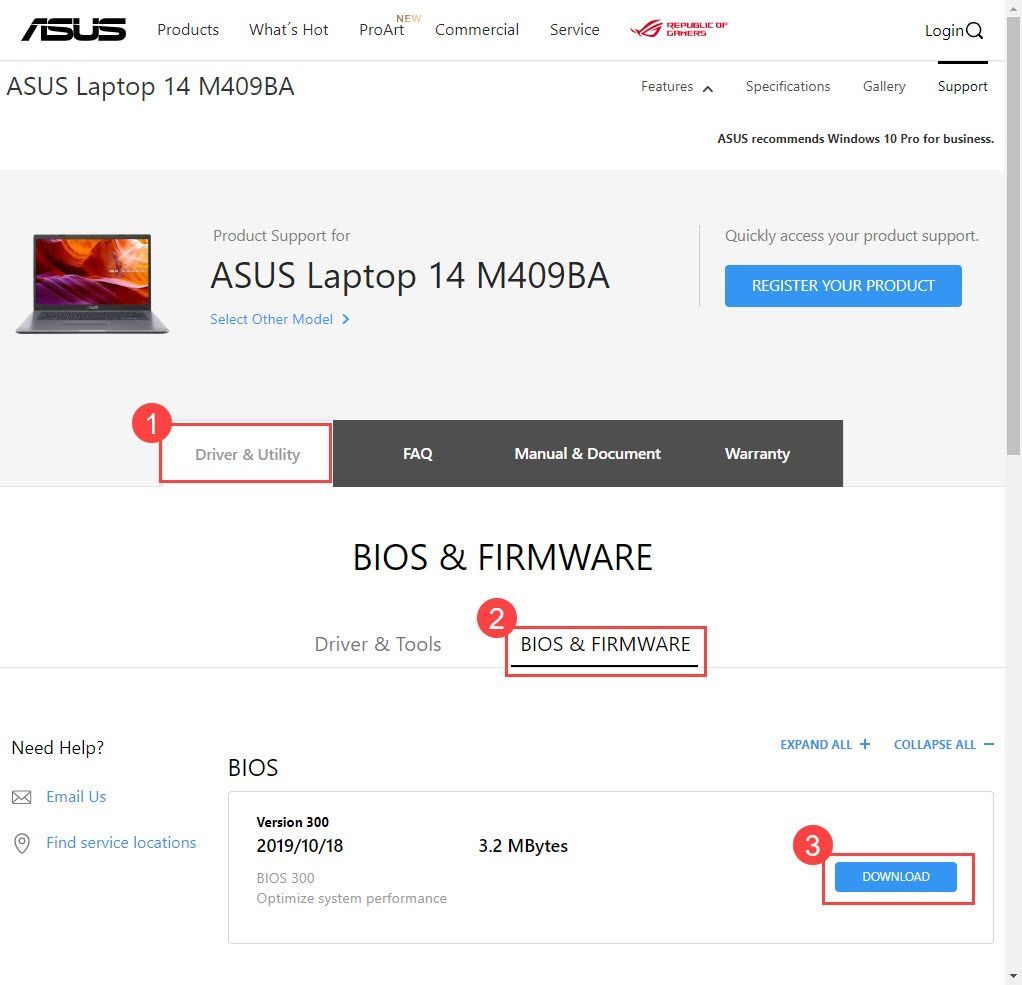
3. HP
1) Aneu a Assistència al client d'HP i seleccioneu el vostre producte.
2) Introduïu el número de sèrie que heu obtingut del pas 1 i comenceu a cercar.
Consells: Altres mètodes per cerqueu el número de sèrie del producte HP .3) Amplieu la secció BIOS i comproveu-ne la versió i la data i feu clic a descarregar .
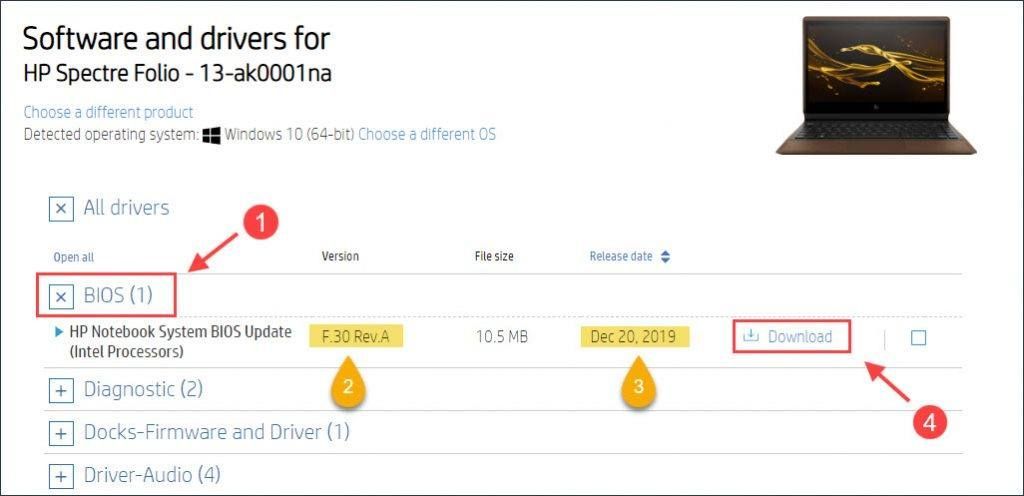
4. Lenovo
1) Aneu a Suport per a ordinadors Lenovo pàgina.
2) Introduïu el número de sèrie o deixeu que Lenovo el detecti.
3) Feu clic a Controladors i programari > Actualització manual > BIOS / UEFI .
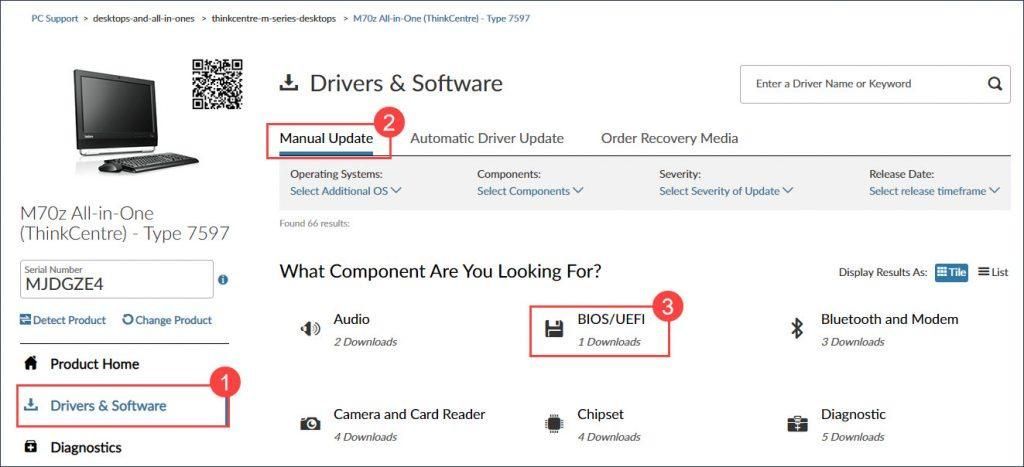
4) Comproveu la versió i la data de l’actualització del BIOS disponible i, a continuació, descarregueu-la al vostre ordinador.
5. Altres principals proveïdors de BIOS
Baixeu-vos la BIOS més recent del lloc web del fabricant.
Pas 3: feu flash el BIOS
El procés de flaix de la BIOS varia segons el fabricant. Per tant, per qüestions de seguretat, podeu consultar els detalls d’actualització de cada fabricant del BIOS. Tot i això, us guiarem pels conceptes bàsics.
1) Extraieu el fitxer BIOS descarregat segons sigui necessari i copieu-lo a un disc USB.
1. El fitxer BIOS s'ha de copiar al directori arrel (no en una carpeta independent) del vostre USB.2. Recordeu que NO canvieu el nom del fitxer.
3. Normalment, el fitxer també ha d’incloure una guia d’instal·lació, com ara README.txt. És millor que llegiu atentament aquestes instruccions.
4. Deixeu l’USB connectat a l’ordinador durant tot el procés d’actualització.
2) Introduïu el controlador de memòria flash USB i arrenceu a la BIOS prement la tecla d'accés ràpidament quan s'iniciï l'ordinador.
- Per a la majoria d’ordinadors com Dell, la clau del BIOS és F12 / F2 .
- Asus, MSI i Gigabyte: Suprimeix .
- HP: ESC .
3) Inicieu l'eina d'actualització del BIOS o l'eina intermitent. Cada BIOS té una forma diferent d’accedir a l’eina d’actualització.
Assegureu-vos de fer una còpia de seguretat del microprogramari existent del vostre PC a la vostra unitat flash si és possible en cas que alguna cosa no vagi bé.1. Dell
- Utilitzeu les tecles de fletxa per seleccionar Dispositiu d'emmagatzematge USB i premeu Entra .
- A l’indicatiu d’ordres, escriviu el nom de fitxer complet de la BIOS, per exemple. O9010A12.exe i premeu Entra clau.
- Seguiu les instruccions de la pantalla BIOS Update Utility per completar el procés d'actualització.
2. ASUS
- Premeu F7 obrir Mode avançat .
- Trieu Advanced després seleccioneu Utilitat ASUS EZ Flash 3 / Inicieu EZ Flash .
- Seleccioneu el vostre USB amb el fitxer BIOS extret de la llista de dispositius d'emmagatzematge.
- Seleccioneu el fitxer BIOS i confirmeu que voleu llegir-lo.
- Confirmeu que voleu actualitzar la BIOS.
3. HP
- Feu clic a Gestió de microprogramari o bé Gestió de la BIOS a la pantalla UEFI de diagnòstic de maquinari de l'HP PC.
- Seleccioneu Actualització de la BIOS .
- Feu clic a Seleccioneu la imatge de la BIOS per aplicar i, a continuació, seleccioneu HP_TOOLS: unitat USB .
- Seleccioneu Hewlett Packard > BIOS > Actual .
- Seleccioneu el fitxer d'actualització del BIOS que coincideixi amb l'identificador de la placa del sistema.
- Aplica l’actualització ara
4. MSI
- Aneu a M-Flash i accepteu reiniciar automàticament el sistema en mode Flash.
- Seleccioneu la unitat USB amb el fitxer BIOS que heu extret anteriorment.
- Seleccioneu el fitxer BIOS.
- Accepteu la sol·licitud.
- Torneu a aplicar la configuració.
5. Gigabyte
- Aneu a Q-Flash - potser haureu de prémer el botó TOT per mostrar la drecera Q-Flash des del menú BIOS.
- Seleccioneu Actualitzeu la BIOS .
- Seleccioneu la BIOS extreta de la vostra unitat d'emmagatzematge.
- Premeu Entra i accepteu actualitzar la vostra BIOS.
4) Espereu pacientment fins que finalitzi l’actualització i assegureu-vos de no apagar l’ordinador durant aquest procés.
5) Reinicieu l'ordinador quan se us demani o espereu que l'ordinador es reiniciï automàticament.
Consell Pro
Per millorar substancialment el rendiment de l'ordinador, especialment per als jugadors, us recomanem que actualitzeu els controladors del dispositiu.
Com a traductor del vostre maquinari i sistema operatiu, els controladors de dispositiu solen necessitar una actualització per fer una bona feina.
Per actualitzar un controlador de dispositiu, sempre podeu anar al lloc web del fabricant per descarregar el controlador més recent i correcte i instal·lar-lo pas a pas. Tot i això, si no teniu temps ni paciència, podeu feu-ho automàticament amb Conductor fàcil .
1) descarregar i instal·leu Driver Easy.
2) Executeu Driver Easy i feu clic a Escanejar ara botó. Driver Easy escanejarà l'ordinador i detectarà qualsevol controlador que tingui problemes.
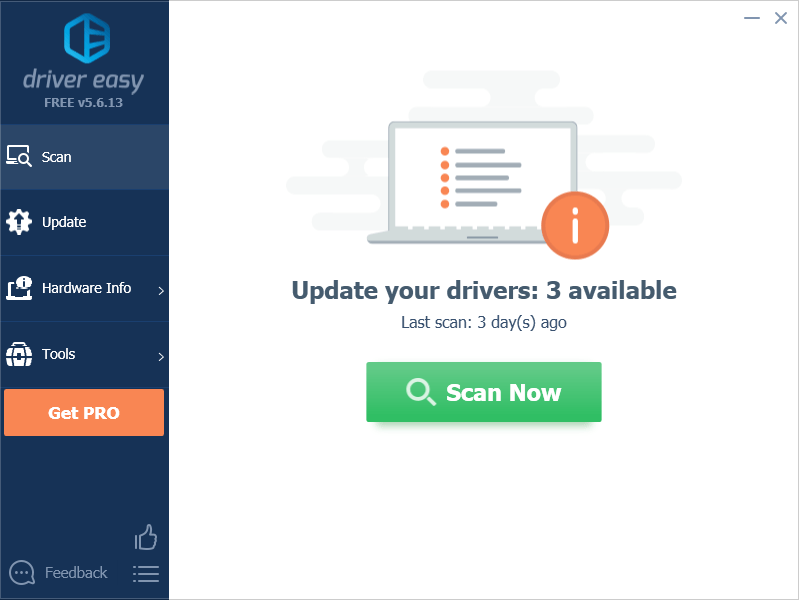
3) Feu clic a Actualització del botó situat al costat del controlador de la targeta gràfica per descarregar automàticament la versió correcta d’aquest controlador i després podeu instal·lar-lo manualment (podeu fer-ho amb la versió GRATU )TA).
O feu clic Actualitza-ho tot per descarregar i instal·lar automàticament la versió correcta de tots els controladors que falten o no estan actualitzats al vostre sistema. (Això requereix el fitxer Versió Pro . Aconseguiràs suport total i a Garantia de devolució de 30 dies . Quan feu clic, se us demanarà que actualitzeu Actualitza-ho tot .)
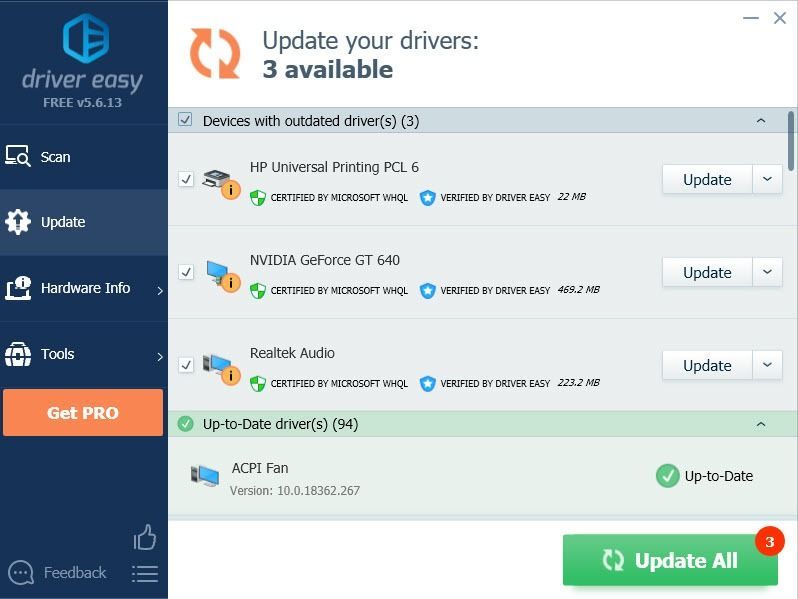
4) Reinicieu l'ordinador perquè els canvis entrin en vigor.
No dubteu a deixar-nos un comentari si teniu alguna pregunta o suggeriment.






